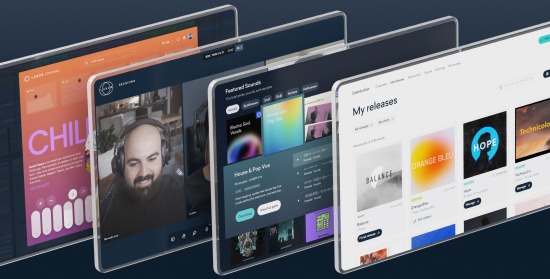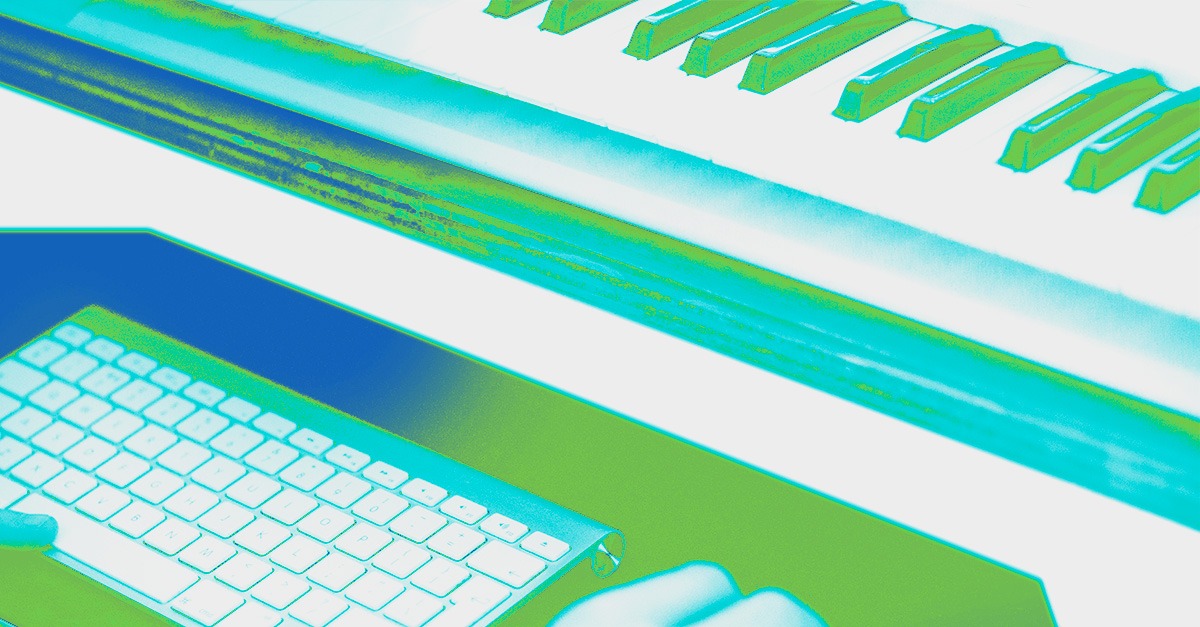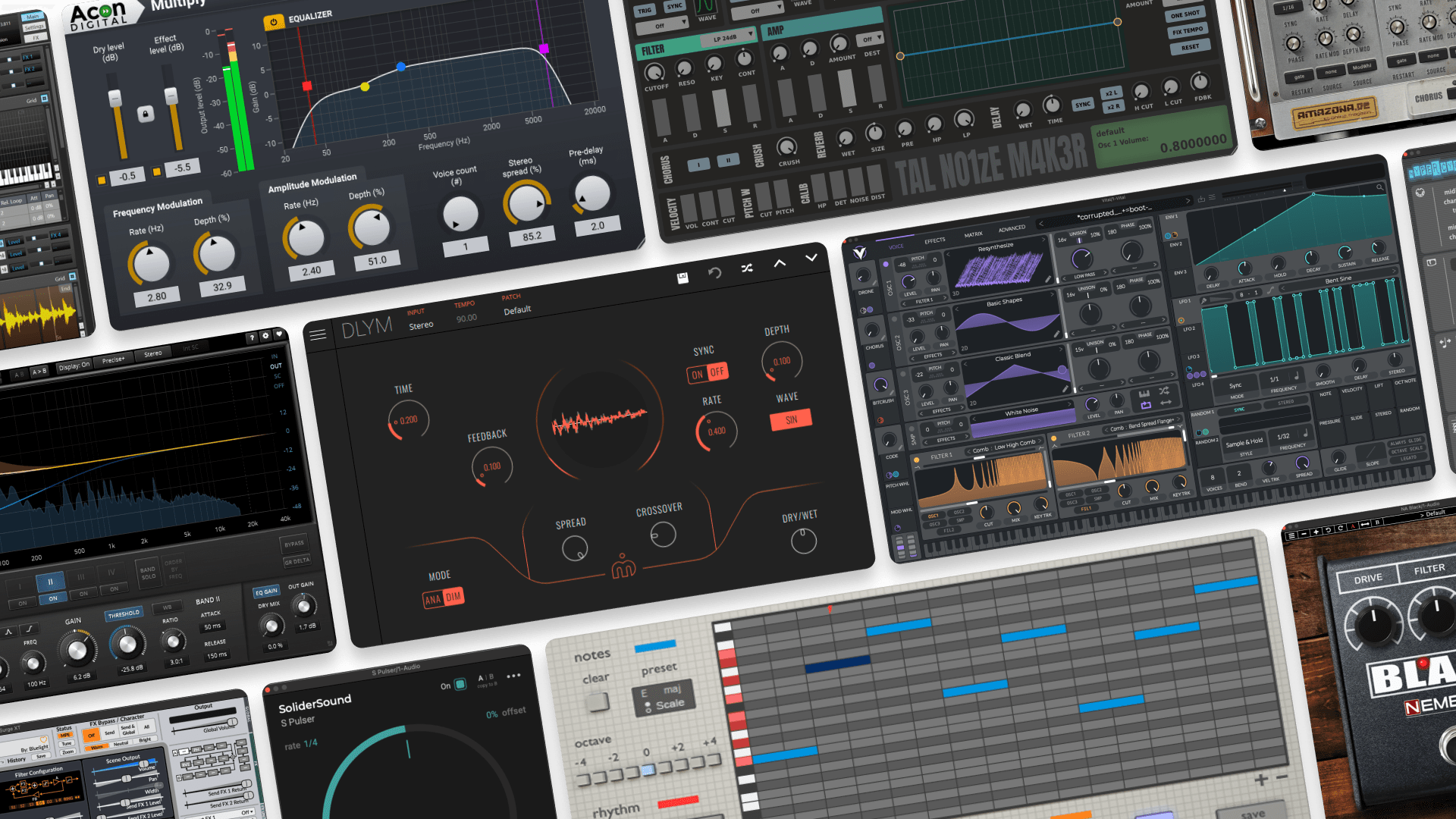
Cómo sacar aún más partido a tus samples usando la Transposición
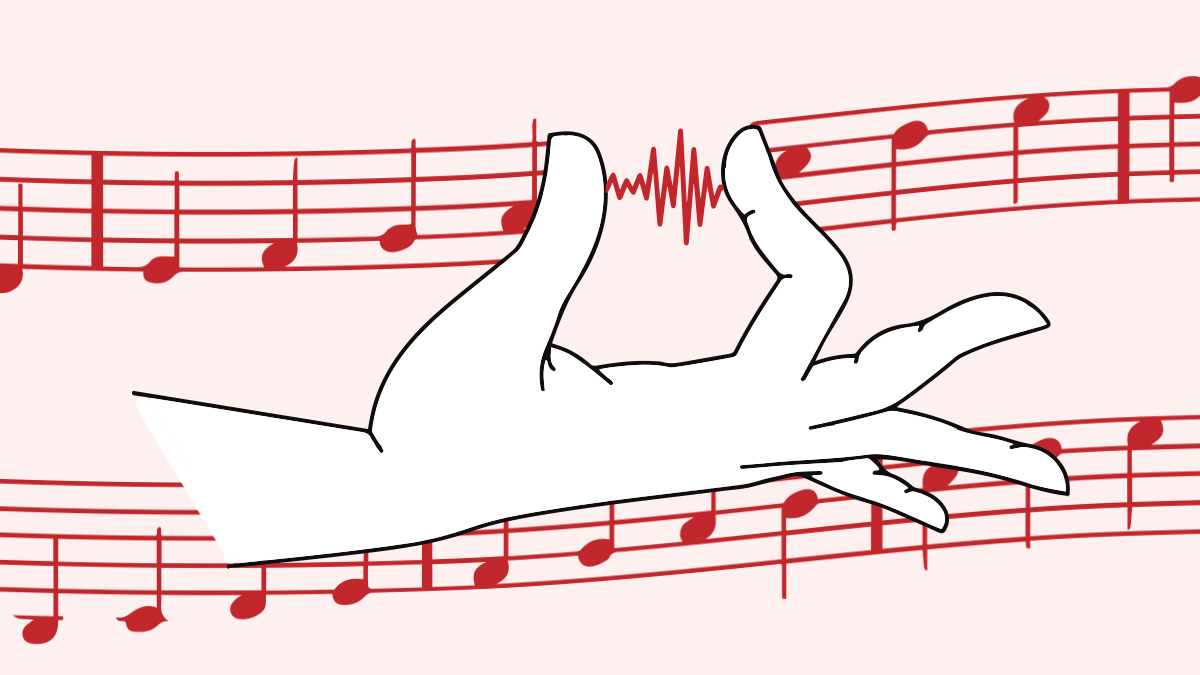
Una guía paso a paso para cambiar el pitch, encontrar el tono y warpear samples.
Cuando trabajas con samples, el pitch es esencial
Has encontrado el sample perfecto, pero hay un problema… No encaja con el tono de tu track. O tal vez sonaría mejor en tu mezcla con un pitch diferente.
Productores como Jacques Greene o Burial hacen su magia troceando (en inglés chopping) samples vocales. Es una técnica muy valiosa y versátil en el estudio que cualquier productor experimentado necesita conocer.
Tu DAW te permite cambiar fácilmente el pitch (tono) de un sample de audio sin perder la calidad del audio—e incluso cambiar la clave de toda una canción.
Y eso es la Transposición.
Esta técnica es muy útil no sólo para samples individuales. Úsalo para modificar la clave de una pista instrumental y acomodarla así al rango vocal de un cantante. O transpon aquella línea de sintetizador olvidada para la canción en clave diferente que estás componiendo. ¡Las posibilidades son infinitas!
¿Y qué es exactamente? ¿Cómo funciona? ¿Por qué me interesa? Vamos a verlo.
Qué es la transposición
Cuando empiezas a samplear, lo primero que has de tener en cuenta es: ¿Cómo cambio el pitch de un sample?
Demos una calurosa bienvenida a la transposición, la mejor amiga del mago de los samples. Transponer significa mover el pitch de un sample de audio (o un conjunto de notas MIDI) hacia arriba o hacia abajo. Y esto se hace por semitonos (st).
La transposición también te permite hacer que cualquier grabación esté en el tono y la clave deseados—ya no será necesario volver a grabar o desechar aquel sample tan increíble que habías encontrado.
Pero antes de entrar en detalle, revisemos algunos puntos básicos de teoría musical.
Qué es un semitono
Un semitono es el menor intervalo (o distancia) entre dos notas en la música occidental.
En el teclado de un piano, la diferencia entre dos notas vecinas es un semitono. La mayoría del tiempo, esto significa pasar de una tecla blanca a una negra. La únicas excepciones son Mi ⇄ Fa y Si ⇄ Do porque no hay teclas negras entre ellas. Aunque pasemos de una tecla blanca a otra del mismo color, se trata de semitonos.
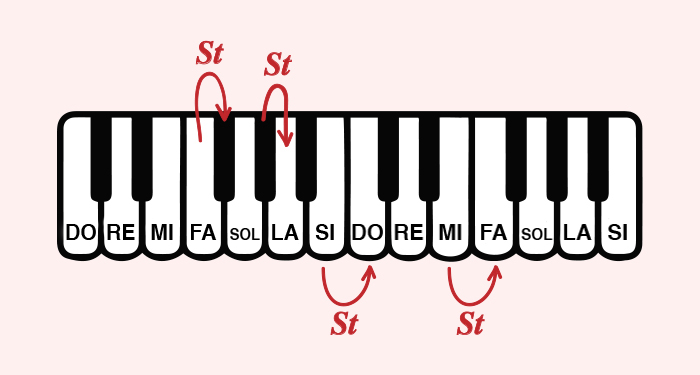
Un tono está formado por dos semitonos.
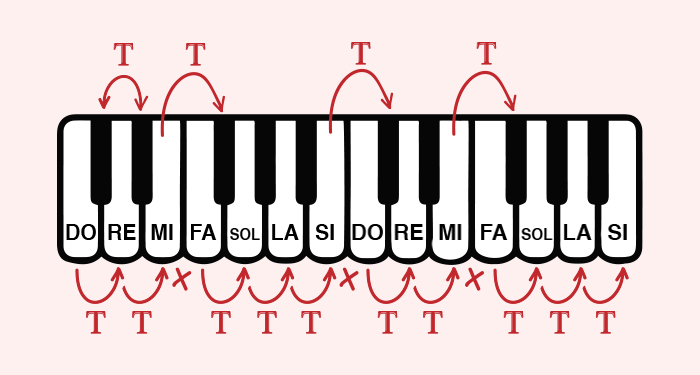
Recuerda que cuando subes o bajas el pitch de un clip de audio usando la transposición, cambias el pitch en un semitono (st) cada vez.
Por ejemplo: si quieres cambiar tu sample de un Do a un Re (un tono), tendrás que subir el pitch dos semitonos.
Conocer el funcionamiento de los semitonos y los tonos es muy práctico si estás intentando memorizar fórmulas de escalas (como la escala Mayor de aquí abajo). ¡Pero no nos vayamos por las ramas!
[adbutler zone_id=”291817″ secure=”1″ type=”asyncjs”]

Cómo cambiar el pitch sin modificar el tempo
Volvamos a lo que de verdad importa: cambiar el pitch de tus samples en el DAW.
En el mundo de la física, la relación entre el pitch y el tempo es la siguiente: si aumentas el tempo, todo empieza a sonar como ardillas (y el pitch también aumenta). Si bajas el tempo, todo suena más profundo (el pitch baja). Haz la prueba en un tocadiscos y escucha la diferencia.
Si cada vez que cambias el pitch de un sample el tempo cambia, todo se desincronizará rápidamente.
Otro problema más: Cuando cambias el pitch, el sample puede sonar entrecortado y perder calidad.
Esto es lo que tienes que hacer para cambiar el pitch de un sample y conservar el tempo Y la calidad del sample:
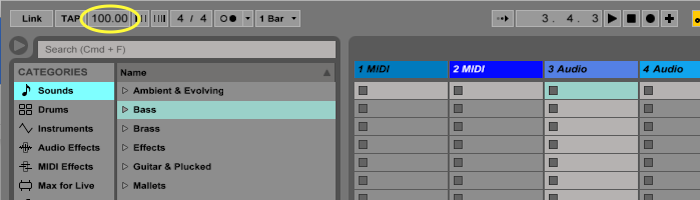
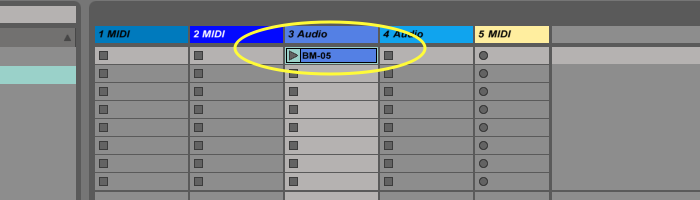
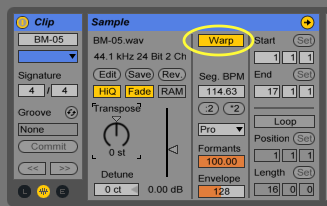
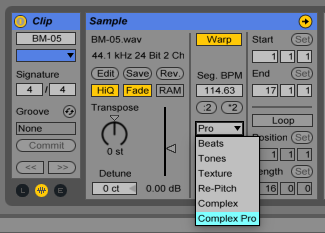
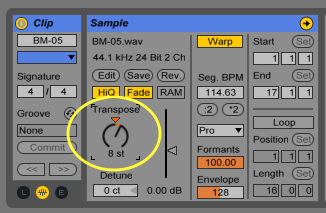
- Prepara tus samples para que suenen bien altos y claros
- En tu DAW (en este caso usamos Ableton Live), asegúrate de que el Master Tempo corresponde al tempo de tu sample (o el tiempo de tu track):
- Arrastra tu sample a un Clip de Audio y haz clic en éste:
- Activa la función Warp. Esto estira tu sample para conservar intacto el tempo:
- Haz clica en “Pro” para cambiar el modo en el menú desplegable. Usa Beats para samples rítmicos, o Complex Pro para acordes y samples con mucha materia. Esto preserva la calidad del sample y evita que suene entrecortado:
- Usa la función “Transpose” para cambiar el pitch de tu sample por semitonos (st):
Cómo encontrar el tono de tu sample en el DAW
Hasta el momento he ido explicando la transposición como si ya supieses cuál es el tono o la clave de tu sample o canción. Y si ya lo sabes, perfecto. Pero no todos somos músicos cualificados—¡pero no pasa nada!
Tu DAW cuenta con herramientas para ayudarte a encontrar el pitch o la nota de cualquier sample de audio.
En Ableton funciona así:
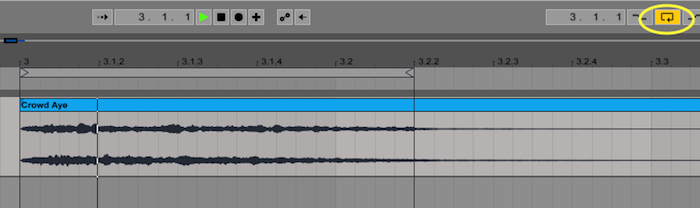
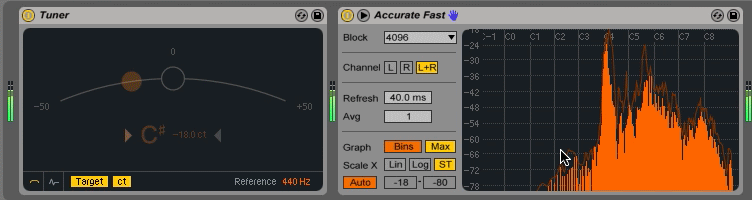
- Busca el Tuner y el Spectrum (usa Accurate Fast o Notes presets) en los Efectos de Audio (Audio Effects) y arrástralos a la pista de tu Sample.
- Haz un loop activando el botón Activar Loop y arrastrando el la línea gris de loop donde sea necesario:
- Dale al play y observa lo que dicen el Tuner y el Spectrum. Escribe las notas que ves en el Tuner. Luego, haz clic en el primer pico del Spectrum. Esta será tu frecuencia fundamental. Aparecerá un cuadrado azul—que indica la frecuencia (en Hz) y la nota con la que estás trabajando. Apúntala.
- Accede a un piano en línea y toca estas notas al mismo tiempo que escuchas el sample. ¿Cuál se ajusta mejor a tu sample? Una vez la hayas escuchado, ¡habrás encontrado tu pitch! Felicidades.
Si quieres aprender a encontrar la clave de una canción de oído, este tutorial fácil es perfecto. Nunca está de más un pequeño entrenamiento auditivo, ¿verdad?
Usa el Pitch correctamente
El arte del sampleo no consiste únicamente en encontrar el mejor sample.
Es más bien lo que haces con él—pitching, streching, manipulación, efectos…
Cuantas más herramientas tengas en tu arsenal de sampleo, más fácil será crear estribillos pegadizos, melodías, solos, líneas de bajo o pads para tu track.
La transposición es una herramienta clave—sin doble sentido.
No te pierdas una publicación del Blog de LANDR
Publicaciones más recientes